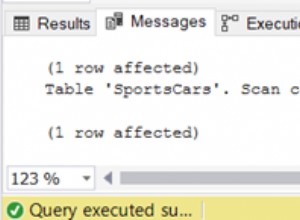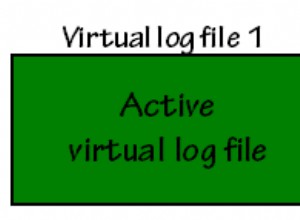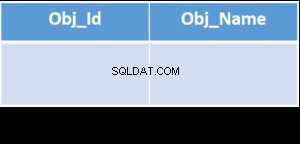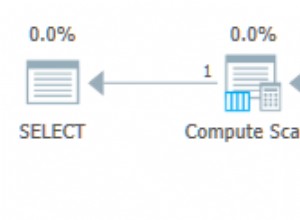SQL सर्वर 2017 एकीकरण सेवाएँ अब Linux पर चल सकती हैं, जिसका अर्थ है कि आप Windows पर विकसित पैकेज को माइग्रेट कर सकते हैं और कनेक्टर के रूप में ODBC का उपयोग कर सकते हैं।
इसका परीक्षण करने के लिए, हमने विंडोज़ पर एक साधारण पैकेज बनाया जिसने स्थानीय और दूरस्थ SQL सर्वर इंस्टेंस के बीच डेटा कॉपी किया और फिर पैकेज को लिनक्स मशीन पर चलाया।
प्रक्रिया सरल थी, ध्यान रखने वाली एकमात्र बात यह है कि आपको विंडोज़ और लिनक्स मशीनों पर समान नामों के साथ ओडीबीसी डेटा स्रोत बनाने की आवश्यकता है। हमारा सरल परीक्षण पैकेज बनाने के चरण इस प्रकार हैं:
- SQL सर्वर प्रबंधन स्टूडियो में, उस SQL सर्वर आवृत्ति से कनेक्ट करें जिससे आप डेटा कॉपी करना चाहते हैं।
- एक साधारण परीक्षण तालिका बनाएं:
CREATE DATABASE ssis USE ssis CREATE TABLE Persons ( PersonID int identity, LastName varchar(255), FirstName varchar(255), Address varchar(255), City varchar(255) ); INSERT INTO Persons VALUES ('Erichsen', 'Tom', 'Skagen 21', 'Stavanger') - उस उदाहरण से कनेक्ट करें जिससे आप डेटा कॉपी करना चाहते हैं। परीक्षण तालिका बनाएं लेकिन इसे पॉप्युलेट न करें।
- मशीन पर जहां विजुअल स्टूडियो स्थापित है, दो ओडीबीसी डेटा स्रोत बनाएं, प्रत्येक SQL सर्वर इंस्टेंस के लिए एक। ऐसा करने के लिए ODBC डेटा स्रोत व्यवस्थापक के 32-बिट संस्करण का उपयोग करें।
- विजुअल स्टूडियो में, एक नया एकीकरण सेवा प्रोजेक्ट बनाएं।
- डेटा फ़्लो टास्क को टूलबॉक्स से कंट्रोल फ़्लो टैब पर खींचें।
- डेटा प्रवाह टैब चुनें।
- एक ODBC स्रोत को टूलबॉक्स से डेटा फ़्लो टैब पर खींचें, और फिर रिटर्न दबाएँ।
ODBC गंतव्य अन्य स्रोतों की सूची में है।
- ओडीबीसी स्रोत चुनें, और फिर रिटर्न दबाएं।
- ओडीबीसी स्रोत संवाद बॉक्स में, नया चुनें।
- ओडीबीसी कनेक्शन प्रबंधक कॉन्फ़िगर करें संवाद बॉक्स में, नया चुनें।
- कनेक्शन प्रबंधक संवाद बॉक्स में, ODBC डेटा स्रोत चुनें जो स्रोत SQL सर्वर आवृत्ति से कनेक्ट होता है, और फिर ODBC स्रोत संवाद बॉक्स पर वापस जाने के लिए OK बटन का उपयोग करें।
- कॉलम चुनें.
- एक ODBC गंतव्य को टूलबॉक्स से डेटा प्रवाह टैब पर खींचें, और फिर रिटर्न दबाएं।
ODBC गंतव्य अन्य गंतव्यों की सूची में है।
- ओडीबीसी स्रोत का चयन करें। नीले तीर को ओडीबीसी गंतव्य पर खींचें।
- ओडीबीसी गंतव्य चुनें, और फिर रिटर्न दबाएं।
- ओडीबीसी गंतव्य संवाद बॉक्स में, नया चुनें।
- ओडीबीसी कनेक्शन प्रबंधक कॉन्फ़िगर करें संवाद बॉक्स में, नया चुनें।
- कनेक्शन मैनेजर डायलॉग बॉक्स में, ODBC डेटा स्रोत चुनें जो गंतव्य SQL सर्वर इंस्टेंस से कनेक्ट होता है, और फिर ODBC सोर्स डायलॉग बॉक्स पर वापस जाने के लिए OK बटन का उपयोग करें।
- तालिका के नाम या दृश्य सूची में, व्यक्ति चुनें।
- मैपिंग चुनें.
- व्यक्ति आईडी कॉलम के बीच मैपिंग हटाएं। PersonID स्वचालित रूप से पॉप्युलेट हो जाता है।
- उस मशीन पर SQL सर्वर ODBC ड्राइवर के 64-बिट Linux संस्करण को स्थापित, लाइसेंस और परीक्षण करें जहां SQL सर्वर और SSIS का Linux पोर्ट स्थापित है।
- लिनक्स मशीन पर, दो SQL सर्वर ODBC डेटा स्रोत बनाएं, उन्हीं नामों के साथ जो आपके द्वारा Windows पर बनाए गए डेटा स्रोतों के नाम से हैं।
Linux पर, आप एक टेक्स्ट फ़ाइल को संपादित करके ODBC डेटा स्रोत बनाते हैं, जो सामान्य रूप से /etc/odbc.ini में संग्रहीत होता है। आप नमूना डेटा स्रोत को अनुकूलित कर सकते हैं,
SQLSERVER_SAMPLE, यदि आप चाहें, लेकिन उनका नाम बदलना न भूलें। - SSIS पैकेज को Windows मशीन से Linux मशीन में कॉपी करें।
- पैकेज निष्पादित करने के लिए:
export PATH=/opt/ssis/bin:$PATH dtexec /F "MyPackage.dtsx"